百度网盘怎么解压压缩文件?百度网盘是非常好用的一款数据备份以及文件存储软件,用户可以快速的将自己需要的文件上传到云盘进行存储与使用。无论是进行数据压缩还是文件解压都可轻松完成,但很多用户都不知道应该如何进行压缩包解压?因此下载咖小编特意为大家带来了2024快速解压文件的详细操作方法教学分享。
1、打开百度网盘后点击其左侧的“其他”这一项。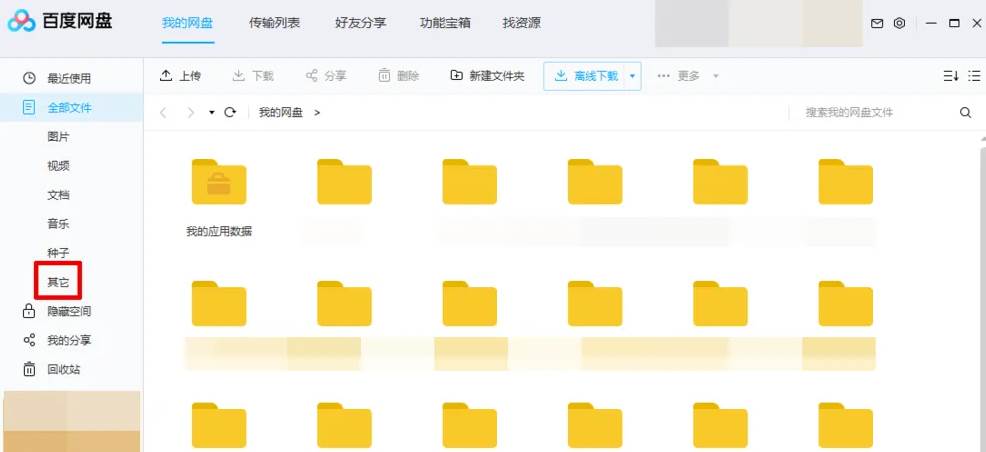
2、然后就能够在百度网盘里找到很多我们以前保存下来的压缩文件。
3、选中任意一个压缩文件,双击打开。就会提示正在为我们解压文件了。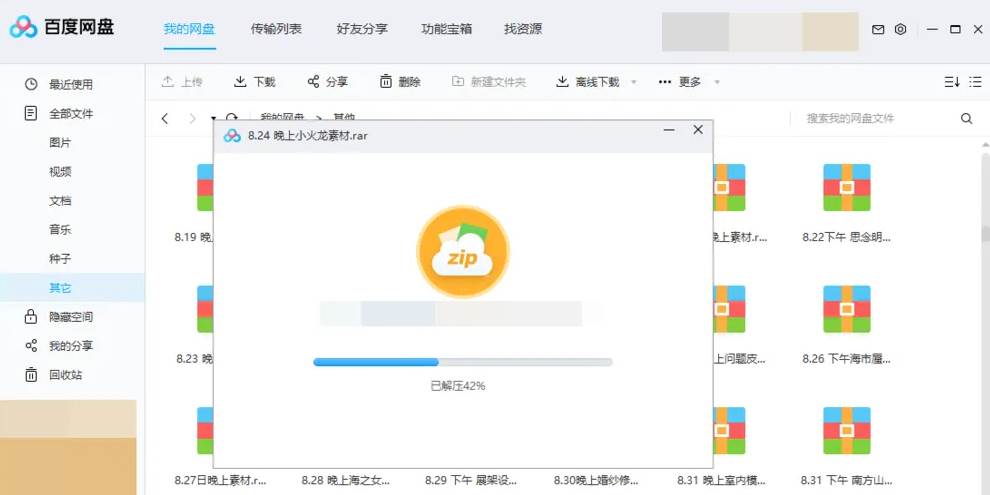
4、然后我们能够查看到此压缩文件里面到底有什么。勾选要进行保存的文件。
5、勾选后点击上方的“解压到”这几个文字处。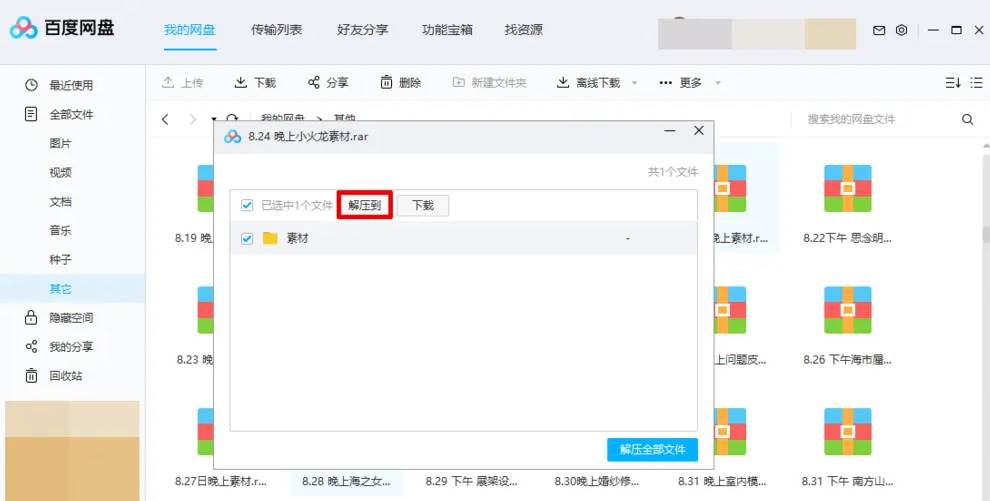
6、然后为解压的文件在百度网盘里选择一个存储的位置。选好后点击下方的“确定”即可。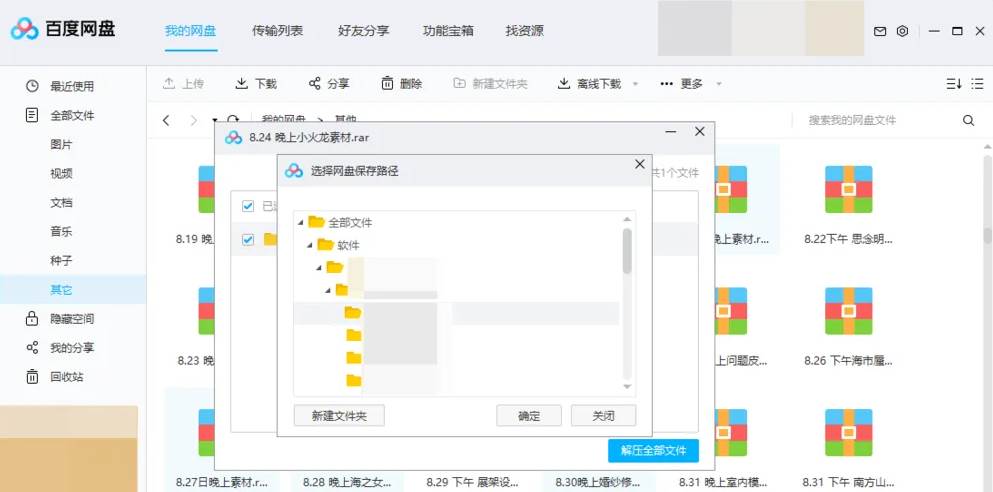
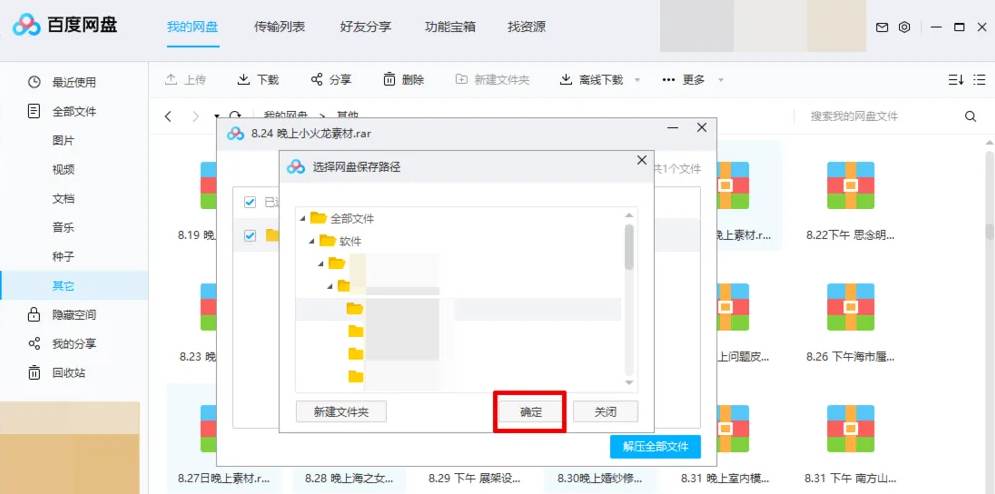
7、等待一会儿就会提示我们已经解压成功,点击查看就能看到解压出来的文件了。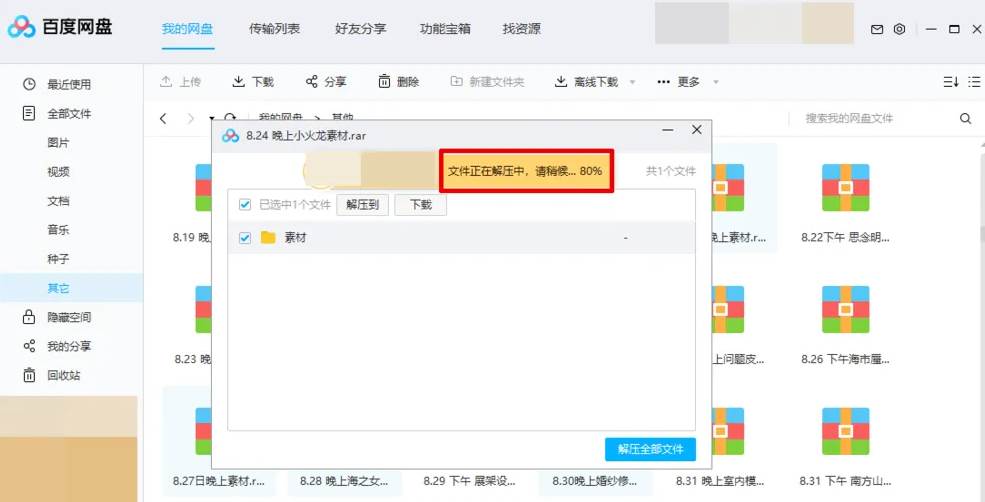
以上就是小编为大家带来的关于百度网盘怎么解压压缩文件-快速解压文件的详细操作方法教学分享,感兴趣的用户可前往下载咖。
复制本文链接软件教程文章为下载咖所有,未经允许不得转载。